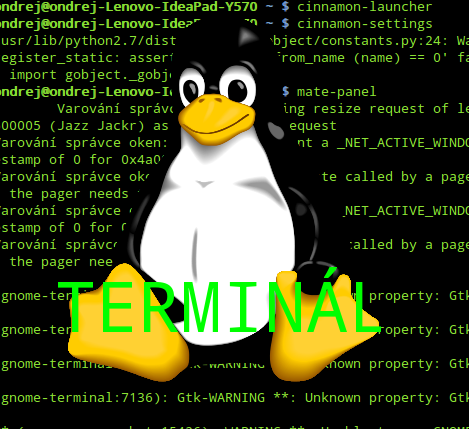
Terminál v Linuxu – Článek 1.
Proč bych měl nutit se pamatovat si příkazy a neobratně používat klávesnici k ovládání počítače, vracím se přece o spoustu let dozadu ve vývoji? Proti této otázce uvedu asi dva argumenty, které mě okamžitě napadají.
-
Rychlost
Mám složky, která se jmenuje Obrázky a v ní spoustu fotek, které jsem vyfotil na dovolené. Dejme tomu, že foťák fotí určitou kvalitou a tak mi „lezou fotky“ o velikosti 1,5 MB. To není moc, ale při tom, když moje dovolená trvala 3 týdny a každý den jsem vyfotil 10 fotek se po vyčíslení rovnice 3*7*10*1,5 (fotky jsou samozřejmě přebrané), tak se dostáváme na úctyhodných 315 MB, což není tak málo.
Rád bych tyto fotografie poslal kolegovi z práce, aby viděl jak dobře se máme, jenže ouha, rád chci VŠECHNY fotografie zmenšit (pro vytvoření obrázku o kráse naší dovolené není třeba FullHD). Takže komprimovat, třeba pomocí GIMPu, v něm to vyjde asi na 8 klepnutí včetně přejmenování, tj. 3*7*10*8 úkonů, což je 1680 klepnutí. Teď přichází terminál na scénu
Úprava jedné fotografie jediným textem a to convert -resize 300 profile.jpg profile_small.jpg . Tento skript se dá poupravit aby „opravil“ všechny fotografie.
-
Stabilita desktopových prostředí
Pokud vám selže desktopové prostředí v jednom nejmenovánem OS, tak celý OS padne a vy dostane BSoD (blue screen of death). V Linuxu nikoliv, sice přijdete o možnost používat grafické rozhraní, tak konzole je připravena vždy sloužit a mnohdy oživit celý počítač, takže platí zlaté pravidlo, že terminál a s ním i naděje umírají poslední.
-
Napadají mě další důvody, jako pohodlné vzdálené ovládání, tvorba vlastních skriptů a podobně..
Začínáme!
V Linux Mintu máme terminál, takže jdeme do menu a terminál spustíme. Obejví se jednoduché okno s textem, který vypadá nějak takhle:
první je jméno aktuálně přihlášeného uživatele, za ním značka @(at) česky přeloženo jako „na“, dále pak název počítače, u mě výchozí po instalaci, pak ~ jako značení pro aktuální složku, a pak znak dolaru $ oznamující, že je připraven přijímat rozkazy. Takže nám počítač vlastně říká: „ondrej na počítači ondrej-Lenovo-IdeaPad-Y570 ve své domovské složce je připraven zadávat příkazy.
V tomto snad seriálu budu psát pouze příkazy a odpovědi bez této „hlavičky“, pouze s $, abych odlišil příkazy a odpovědi.
Počítači zadáváme příkazy a on se jim snaží rozumět, takže po zadání date nám odpoví:
$ date Pá led 25 14:01:47 CET 2013
Zajímavá informace člověku ne zcela na první pohled srozumitelná, ale my si později prozradíme jak to polidštit.
Struktura příkazu
Uveďme si příklad:
echo Ahoj Ahoj echo Ahoj Světe Ahoj Světe echo Ahoj Světe Ahoj Světe echo "Ahoj Světe" Ahoj Světe
Echo je základní příkaz a Ahoj je jeho argument, čili předáváná informace, kterou chceme zpracovat, někdy může být argumentů neomezeně a nezáleží na tom kolik je tam mezer, ovšem když dáme do uvozovek dva argumenty, tak jsou chápány jako jeden řetězec a je tak s nimi zacházeno, jsou přebráni „jak běží“.
Přepínače příkazů
Příkazy mohou být také ovlivněny jinak neež argumenty, jedná o takzavené přepínače, zde si dovolím jen překladatelskou zmínku, moc se mi ten překlad nelíbí, ale v terminálu to tak je.
Příklad:
date --utc Pá led 25 13:08:32 UTC 2013 date -u Pá led 25 13:08:59 UTC 2013
Pomlčka značí přepínač jednopísmenný, pokud jsou dvě následuje delší přepínač, ne vždy se dají zaměňovat tak pěkně jako v tomto příkladu. Dohromady s argumenty to může vypadat takhle:
date --date yesterday -u Čt led 24 13:12:09 UTC 2013
Oprava a opakování příkazů
Příkazy se dá listovat za použití šipek, takže šipka vás posune na předchozí příklad, znovu šipka nahoru ještě zpět a podobně se šipkou dolů. Šipky doleva či doprava vám zase dovolí vrátit se a upravit již napsaný text. Mazání probíhá klasicky klávesou Backspace (vtipný název že? Zpětná mezera), nebo pomocí Delete.
Co bude příště?
Vysvětlíme si jak zhruba vypadá adresářová struktura v Linuxu, jak se pohybovat v terminálu a prostě si přiblížíme problematiku adresářů. No a k práci přidáme základní příkazy k zjištění stavu souborů, jako výpis souborů a podobně.
Poznámky k článku mi piště pod text, či na fórum do příslušné kolonky, rád poradím, i když se za odborníka nepovažuji…



ty dve pomlcky v tom clanku splyvaji pres nejaky to autonahrazeni
Ahoj, krásný začátek a přeji hodně trpělivosti, aby vyšlo plno dílů tohoto seriálu v takovém to rozsahu.
BSoD bych spíš přirovnal „kernel panic“ než pádu grafického rozhraní.
@Pavel Vlasák, díky za poznámku máte pravdu, v tu chvíli jsem se snažil mluvit o pádu „grafického prostředí“ Windows, ale asi jsem to nevyjádřil zcela jasně.